Word 2010 ofrece varios tipos de listas. Puede optar por listas multinivel o de un solo nivel según sus necesidades. Además de la práctica galería de listas, puede definir la lista a su gusto.
Para definir un nuevo formato de lista (de un solo nivel), diríjase a la pestaña Inicio y, en el grupo Párrafo, en las opciones de lista, haga clic en Definir nuevo estilo de lista.
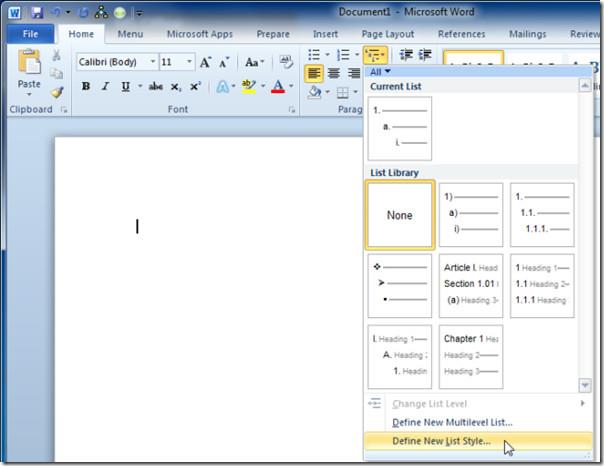
Se abrirá el cuadro de diálogo "Definir nuevo estilo de lista". Ingrese el nombre del nuevo estilo. Puede seleccionar " Iniciar en niveles", aplicar formato y colorear diferentes niveles de numeración. Una vez hecho esto, haga clic en "Aceptar" para usar el nuevo estilo de lista.
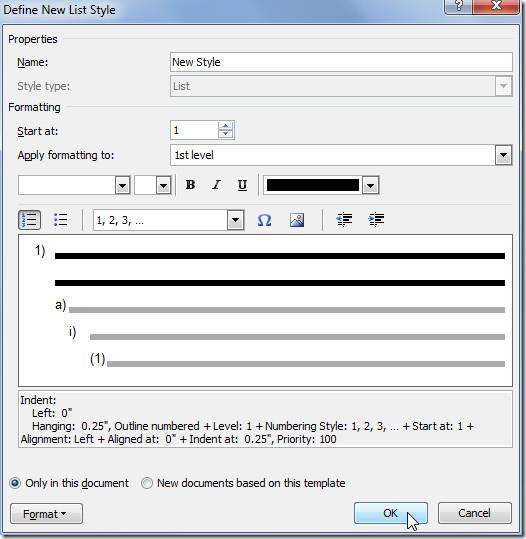
Ahora puedes seleccionar la lista recién creada en cualquier momento desde la galería de listas.

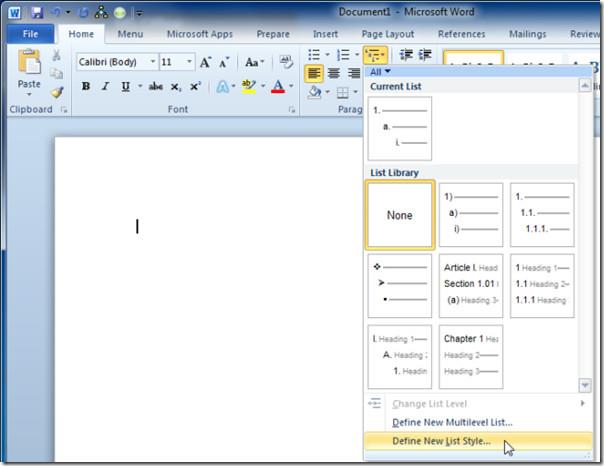
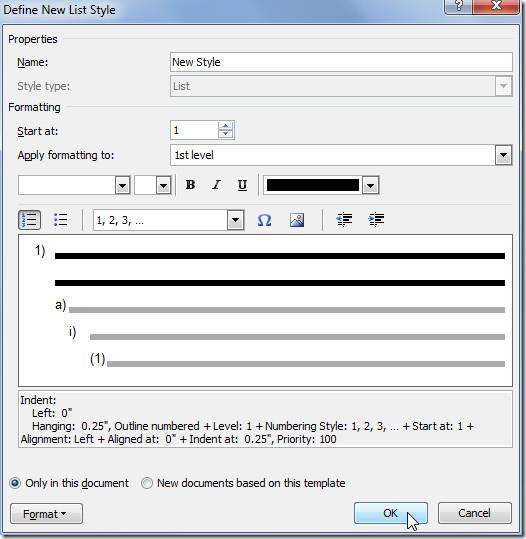




![Exportar/Importar configuraciones de la cinta de opciones y de la barra de herramientas de acceso rápido [Office 2010] Exportar/Importar configuraciones de la cinta de opciones y de la barra de herramientas de acceso rápido [Office 2010]](https://tips.webtech360.com/resources8/r252/image-8447-0829093801831.jpg)



